ジオタグ付き写真を表示する方法
写真にジオタグを付ける方法では、GeoSetterをインストールして使用し、写真とGPXトラックを組み合わせます。 GeoSetterは、ジオタグ付き写真を表示するための優れたリソースとしても機能します。他の優れたサービスは、Google EarthとPicasaです。
前の記事の指示に従って、正しい設定でGeoSetterをインストールします。次に、クリックして写真を含むフォルダーをプログラムに追加します 画像>>フォルダを開きます。
![sshot-2012-01-10- [00-03-39] sshot-2012-01-10- [00-03-39]](/images/howto/how-to-view-geotagged-photos.png)
ナビゲータウィンドウでフォルダを見つけてダブルクリックします。
![sshot-2012-01-10- [00-04-20] sshot-2012-01-10- [00-04-20]](/images/howto/how-to-view-geotagged-photos_2.png)
ジオタグ付きの写真が左側に表示されますペイン。写真をクリックすると、右ペインの地図にその場所が表示されます。 [マップタイプの選択]ボタンをクリックし、適切なマップを選択して、希望するマップタイプを選択します。これらの写真はハイキングで撮影されたため、最も役立つ地図はGoogle地形図です。
![sshot-2012-01-10- [00-04-41] sshot-2012-01-10- [00-04-41]](/images/howto/how-to-view-geotagged-photos_3.png)
写真をクリックすると、写真が地図に表示されるマーカーは、写真の場所に合わせて変更されます。すべての写真の場所を一度に表示する場合は、[地図上の画像位置を表示]ボタンをクリックします。
![sshot-2012-01-10- [00-04-57] sshot-2012-01-10- [00-04-57]](/images/howto/how-to-view-geotagged-photos_4.png)
次に、[すべての画像の場所にマップをズーム]ボタンをクリックします。マップがズームアウトし、旅行全体の写真の場所が表示されます。
![sshot-2012-01-10- [00-05-13] sshot-2012-01-10- [00-05-13]](/images/howto/how-to-view-geotagged-photos_5.png)
選択した写真のみから写真の場所を表示したい場合は、左ペインで写真を選択します Ctrl それらをクリックしながら。完了したら、[選択した画像のすべての場所にズームマップ]ボタンをクリックします。マップがズームされ、選択した写真の場所が表示されます。
![sshot-2012-01-10- [00-05-38] sshot-2012-01-10- [00-05-38]](/images/howto/how-to-view-geotagged-photos_6.png)
ペインのサイズを自由に変更してください。ペインの端を希望する方向にドラッグします。マルチモニターセットアップを実行している場合は、イメージプレビューペインのドッキングを解除し、2番目のモニターに表示して全画面表示します。これは、写真と位置データを一緒に表示するための私のお気に入りの画面設定です。
![sshot-2012-01-10- [00-06-00] sshot-2012-01-10- [00-06-00]](/images/howto/how-to-view-geotagged-photos_7.png)
グーグルアース
これらの2Dビューは優れていますが、3Dビューはより印象的。 GeoSetterは、3D表示のために画像をGoogle Earthにインポートするための便利なツールを提供します。そのためには、コンピューターにGoogle Earthをインストールします。次に、クリックしてすべての画像を選択します 画像>>すべて選択.
![sshot-2012-01-10- [00-06-14] sshot-2012-01-10- [00-06-14]](/images/howto/how-to-view-geotagged-photos_8.png)
次のクリック 画像>> Google Earthにエクスポート.
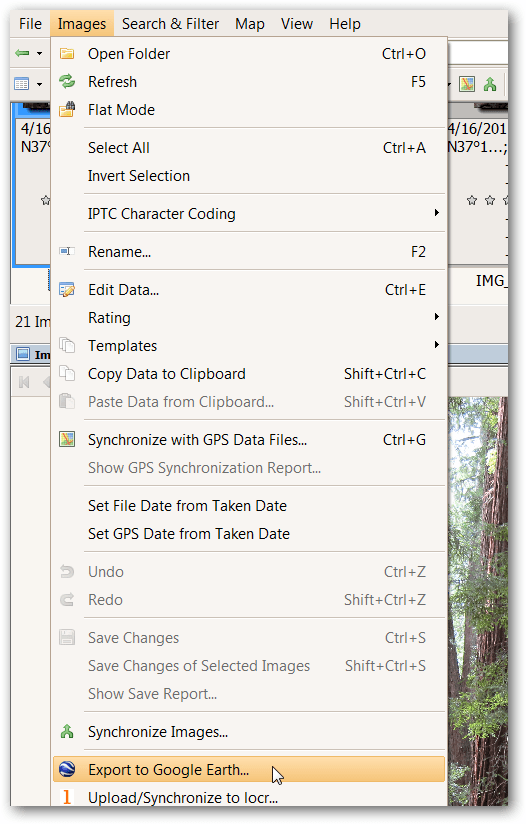
Google Earthの大きなサムネイルを楽しんでいます表示するため、サムネイルサイズを800に増やすことにしました。さまざまな効果のためにさまざまなサイズを試してください。残りのオプションにはデフォルト設定をお勧めします。 OKをクリックします。
![sshot-2012-01-10- [20-43-11] sshot-2012-01-10- [20-43-11]](/images/howto/how-to-view-geotagged-photos_10.png)
Google Earth KMZファイルの場所を選択します。 後で参照できるように、写真とともに保存するのが最も簡単です。名前を選択して、[保存]をクリックします。 GeoSetterがファイルの処理を完了するまで待ちます。しばらく時間がかかる場合があります。 Google Earthでファイルを開くかどうかを尋ねられたら、クリックします はい。 Google Earthが開き、写真が3Dマップに配置されて、パン、ズーム、および写真が風景にどのように適合するかを確認できます。
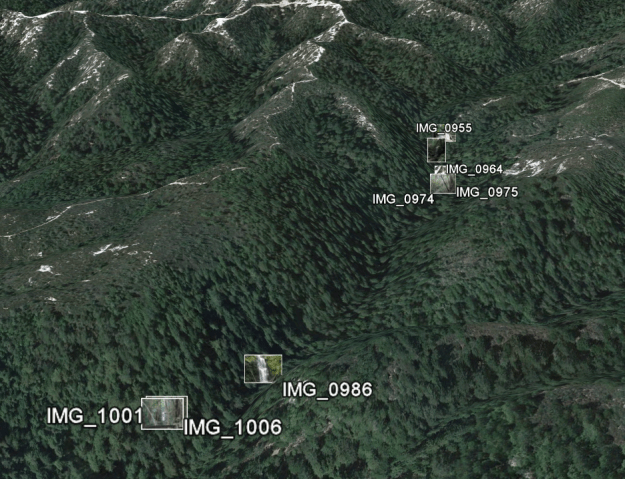
画像をクリックして大きなバージョンを表示します(上記の大きな800サイズを選択した理由)。

Picasa
ジオタグ付き写真を表示する別の素晴らしい方法はGoogleの写真マネージャーPicasaを使用します。 Picasaがインストールされ、ジオタグ付き写真を保持するフォルダーが検出されたら、画面の右下にある[場所パネルの表示/非表示]ボタンをクリックします。
![sshot-2012-01-10- [00-06-38] sshot-2012-01-10- [00-06-38]](/images/howto/how-to-view-geotagged-photos_13.png)
場所パネルの二重矢印をクリックして、場所パネルのサイズを変更します。ドロップダウンリストから好きなマップタイプを選択します。
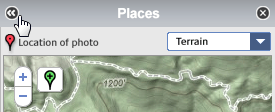
Ctrlキーを押しながら目的の写真をクリックすると、複数の写真の場所を表示できます。
![sshot-2012-01-10- [00-07-10] sshot-2012-01-10- [00-07-10]](/images/howto/how-to-view-geotagged-photos_15.png)
Picasaの優れた機能は、位置データの削除は簡単です。そのためには、地図上の写真マーカーをクリックするだけです。次に、位置情報の消去をクリックします。その後、位置データがその写真から削除されます。
![sshot-2012-01-10- [00-07-27] sshot-2012-01-10- [00-07-27]](/images/howto/how-to-view-geotagged-photos_16.png)
ジオタグ付きの写真は簡単に共有できますPicasaウェブアルバムにアップロードします。やや明らかな警告として、ジオタグ付き写真を共有している人は誰でもそれらが撮影された場所を知っています。したがって、自宅や職場などの機密性の高い場所には注意してください。いつものように、データを共有するときは常識を使用してください。フォルダ全体をアップロードするには、[Webに同期]ボタンをクリックして、Googleアカウントにサインインします。
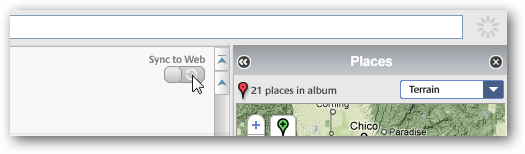
数枚の写真をアップロードするだけの場合は、Ctrlキーを押しながら目的の写真をクリックし、[アップロード]ボタンをクリックします。
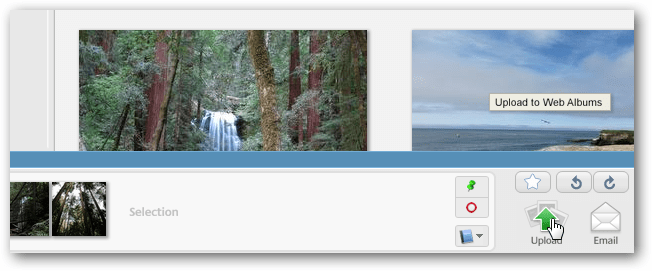
写真がアップロードされると、場所が画面右側の小さな地図に表示されます。大きな地図を表示する場合は、[地図を表示]アイコンをクリックします。
![sshot-2012-01-10- [20-44-43] sshot-2012-01-10- [20-44-43]](/images/howto/how-to-view-geotagged-photos_19.png)
画面に写真が表示された大きなマップが開きます。いずれかをクリックして、拡大版を表示します。現在、マップのマップバージョンとサテライトバージョンのみが使用可能です。
![sshot-2012-01-10- [20-45-10] sshot-2012-01-10- [20-45-10]](/images/howto/how-to-view-geotagged-photos_20.png)
ジオタギングの楽しみの一部は、写真を地理的なコンテキストで表示できることです。これら3つのツールは、まさにそれを実現するのに役立ちます。










コメントを残す